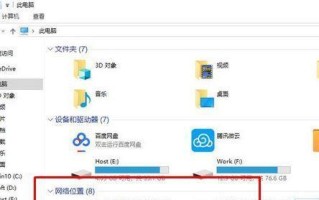Win10网络重置是一项重要的系统功能,它可以帮助用户快速恢复网络设置、解决各种网络问题。本文将详细介绍Win10网络重置的作用与影响,以及如何正确使用它来修复网络故障。
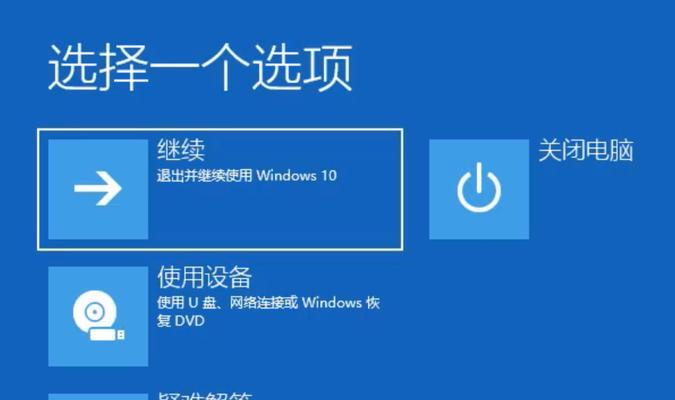
1.网络重置是什么?
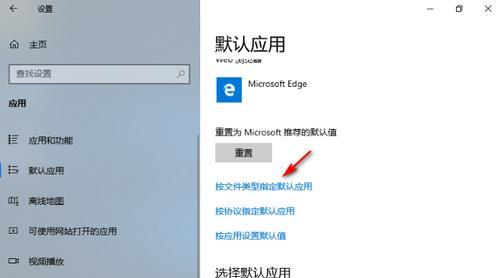
Win10网络重置是一种系统工具,它可以恢复网络设置到初始状态,并清除所有与网络连接相关的配置信息和临时数据,使网络设置回到初始状态。
2.为什么需要进行网络重置?
网络重置可以帮助解决一系列网络问题,如无法连接到互联网、无法访问特定网站、网络速度慢等。它可以清除可能导致问题的配置错误和冲突。

3.如何进行Win10网络重置?
打开“设置”菜单,点击“网络和Internet”,选择“状态”,在“网络状态”下方找到“网络重置”选项,并点击“重置”按钮即可。
4.网络重置的影响是什么?
进行网络重置会导致当前已经连接的无线网络和以太网被断开,并且之前保存的Wi-Fi密码也会被删除,因此需要重新输入密码进行连接。
5.Win10网络重置的注意事项
在进行网络重置之前,建议先备份重要的网络设置和密码信息。同时,需要注意网络重置会重启计算机,因此请确保没有未保存的工作。
6.网络重置能解决哪些问题?
网络重置可以帮助解决无法连接到特定无线网络或以太网、网络速度慢、无法加载网页等常见的网络问题。
7.如何评估是否需要进行网络重置?
如果遇到频繁的网络问题,并且其他方法无法解决,可以考虑使用网络重置来清除潜在的网络配置错误。
8.网络重置对个人数据的影响
进行网络重置不会对个人数据造成影响,它只会重置网络相关的配置信息和临时数据,不会影响用户的文件和个人设置。
9.网络重置后如何重新连接无线网络?
在进行网络重置后,可以通过点击系统托盘中的Wi-Fi图标,选择要连接的无线网络,并输入密码进行连接。
10.网络重置是否会清除浏览器的缓存和Cookie?
网络重置不会清除浏览器的缓存和Cookie,这些信息与网络设置无关。如果需要清除浏览器的缓存和Cookie,可以在浏览器设置中进行操作。
11.网络重置后仍然存在的问题应如何解决?
如果进行了网络重置后仍然存在网络问题,可以尝试更新网络驱动程序、重启路由器、更换网线等方法来解决问题。
12.网络重置的使用场景和频率
网络重置适用于经常遇到网络故障的用户,使用频率可以根据具体情况而定,建议在遇到无法解决的网络问题时尝试使用。
13.如何避免频繁进行网络重置?
为了避免频繁进行网络重置,可以定期更新操作系统和驱动程序、保持网络设备的良好状态、注意安全防护等措施。
14.其他常用的网络故障排查方法
除了网络重置外,还有一些其他常用的网络故障排查方法,如检查物理连接、重新启动设备、使用网络故障排查工具等。
15.Win10网络重置是一项非常实用的功能,能够帮助用户快速恢复网络设置并解决各种网络问题。在使用网络重置时,需要注意备份重要的网络设置和密码信息,并谨慎操作,以免对其他数据造成影响。通过合理使用网络重置和其他网络故障排查方法,我们可以轻松解决各种网络问题,提升网络使用体验。
标签: 网络重置